نحوه تغییر زبان پیش فرض جوملا Joomla برای مدیریت شما می توانید زبان پیش فرض جوملا را برای مدیریت سایتتان تغییر دهید ، قسمت مدیریت ، بخش خصوصی نصب جوملای شما به شمار می آید. برای انجام این کار به منوی افزونه ها و زیر منوی زبان ها بروید. همانند تصویر زیر بر روی زبانه […]
نحوه ورود به بخش مدیریت جوملا Joomla : برای ورود به بخش مدیریت، عبارت /administrator را به انتهای آدرس وبسایت اضافه کنید. به عنوان مثال اگر آدرس سایت شما sample.ir باشد،برای ورود به بخش مدیریت باید به آدرس زیر بروید: با وارد نمودن این آدرس، کادری همانند شکل زیر در مرورگر شما باز می شود: […]
مجموعه در جوملا Joomla : هر مطلب در وب سایت جوملایی باید در یک دسته بندی مشخص قرار بگیرد.برای مشاهده مجموعه های وب سایت، افزودن و یا حذف مجموعه ها باید ابتدا وارد بخش مجموعه ها شوید. برای این منظور از نوار بالا روی محتوا کلیک کرده و سپس گزینه مجموعه ها را انتخاب کنید. […]
نحوه ساختن مجموعه جدید در جوملا Joomla : برای ساخت مجموعه جدید، بر روی دکمه جدید کلیک کنید. صفحه ای همانند شکل زیر برایتان نمایش داده می شود. عنوان: در این فیلد نام مجموعه خود را وارد کنید. مستعار: این فیلد آدرس صفحه مربوط به مجموعه را تشکیل می دهد. به عنوان مثال فرض کنید […]
نحوه حذف مجموعه در جوملا Joomla : تنها در صورتی می توانید یک مجموعه را حذف کنید که در آن هیچ مطلبی وجود نداشته باشد. توجه داشته باشید اگر مجموعه ای را حذف کنید، دیگر نمی توانید یک مجموعه با نام مشابه و مستعار آن بسازید، مگر آنکه مجموعه را ابتدا از بخش زباله پاک […]
نحوه ویرایش مجموعه در جوملا joomla : برای ویرایش مجموعه ها، کافی است بر روی عنوان مجموعه کلیک کنید تا به صفحه ویرایش مجموعه وارد شوید. همچنین می توانید در باکس جلوی مجموعه تیک زده و سپس دکمه ویرایش را فشار دهید. برای آشنایی با روش نحوه ساختن مجموعه جدید در جوملا به لینک زیر […]
نحوه آپلود تصاویر در جوملا Joomla : برای آپلود تصاویر ابتدا وارد پوشه مورد نظر شوید. سپس دکمه بارگذاری را فشار دهید. یک بخش برای آپلود تصاویر باز می شود که باید در آنجا تصاویر مورد نظر خود را انتخاب کنید و سپس دکمه آغاز آپلود را بزنید. بر اساس حجم تصاویر، باید صبر کنید […]
رسانه در جوملا Joomla : درصورتی که بخواهید در مطالب خود از تصویر و یا تصاویری استفاده کنید، نیاز به آپلود آن در تصاویر در سایت خود دارید. برای این منظور در جوملا بخشی با عنوان رسانه در بخش محتوا وجود دارد. برای مشاهده این بخش کافی است بر روی گزینه محتوا در نوار بالای […]
نحوه ایجاد پوشه در رسانه جوملا Joomla : درصورتی که بخواهید یک پوشه جدید در بخش رسانه خود بسازید ابتدا باید به قسمت رسانه بروید ، برای این منظور ، بر روی گزینه محتوا در نوار بالای بخش مدیریت جوملا کلیک کرده و از نوار باز شده گزینه رسانه را انتخاب نمایید. صفحه ای […]
نحوه درج تصویر در مطالب جوملا Joomla : ابتدا از بخش رسانه، تصویر مورد نظر خود را در پوشه آن آپلود کنید .برای انجام این کار ، ابتدا وارد پوشه مورد نظر شوید. سپس دکمه بارگذاری را فشار دهید. یک بخش برای آپلود تصاویر باز می شود که باید در آنجا تصاویر مورد نظر خود […]
نحوه ایجاد مطلب جدید در جوملا Joomla : جهت مشاهده بخش مطالب، از نوار بالای جوملا، بر روی گزینه محتوا رفته وسپس روی گزینه مطالب کلیک کنید. در این بخش می توانید مدیریت مطالب، ساخت، ویرایش و یا حذف مطالب سایت را انجام دهید. برای ایجاد مطلب جدید بر روی دکمه جدید کلیک کنید تا […]
نصب افزونه از طریق وب سایت در جوملا Joomla : برای نصب افزونه در جوملا ابتدا بر روی منوی افزونه ها رفته و زیر منوی مدیریت را انتخاب کرده و سپس بر روی گزینه نصب کلیک کنید. یکی از قابلیت های جدید جوملا نصب افزونه های رایگان جوملا با یک کلیک است به صورتی که […]
نصب افزونه از طریق آپلود فایل در جوملا Joomla : برای نصب افزونه در جوملا ابتدا بر روی منوی افزونه ها رفته و زیر منوی مدیریت را انتخاب کرده و سپس بر روی گزینه نصب کلیک کنید. یکی از رایجترین نوع نصب افزونه هایی که به صورت زیپ هستند نصب از طریق آپلود فایل میباشد […]
نصب افزونه از طریق پوشه در جوملا Joomla : برای نصب افزونه در جوملا ابتدا بر روی منوی افزونه ها رفته و زیر منوی مدیریت را انتخاب کرده و سپس بر روی گزینه نصب کلیک کنید. افزونه خود را در پوشه tmp که در روت جوملا میباشد اکسترکت کنید سپس با استفاده از گزینه نصب […]
نصب افزونه از طریق آدرس خارجی در جوملا Joomla : برای نصب افزونه در جوملا ابتدا بر روی منوی افزونه ها رفته و زیر منوی مدیریت را انتخاب کرده و سپس بر روی گزینه نصب کلیک کنید. برای نصب افزونه ، ادرس کامل افزونه را کپی کرده و در کادر url نصب وارد کنید سپس […]
روش غیر فعال کردن افزونه از طریق مدیریت جوملا Joomla : ابتدا وارد پنل مدیریت سایت خود شوید. به منوی افزونه ها رفته و زیر منوی پلاگین ها را انتخاب کنید. در قسمت راست پلاگین ها یک آیکون با تیک سبز وجود دارد که هنگامی که این تیک سبز رنگ در آن کادر قرار دارد […]
دسترسی به منوها در جوملا Joomla : پایه و اساس دسترسی به قسمت های مختلف در طراحی سایت با جوملا و سایر وب سایت هایی که بر اساس سیستم های مدیریت محتوای گوناگونی نگارش شده اند، ساخت و مدیریت منو می باشد.ممکن است وب سایت شما متشکل از قسمت های مختلفی باشد که هر کدام […]
تنظیمات آیتم منو در جوملا Joomla : بر روی مدیریت منوها و زیر منوی آیتم منوی جدید کلیک کنید . وارد صفحه ای همانند تصویر زیر می شوید که از این قسمت قادر خواهید بود تنظیمات مربوط به آیتم منو جاری را انجام دهید. نوع آیتم منو: با استفاده از این قسمت می توانید نوع […]
ساخت منو جدید در جوملا Joomla : برای ایجاد یک منو جدید باید ابتدا وارد بخش مدیریت جوملا شوید. از منوی بالای بخش مدیریت آیتم منو/ مدیریت منوها / ایجاد منو جدید را انتخاب کنید. سپس وارد فرم ایجاد منو می شوید. عنوان : در این فیلد نام منو را بنویسید، این نام میتواند فارسی […]
ایجاد آیتمهای منو در جوملا Joomla : برای ایجاد آیتم های منو پس از ساخت منو ، از منوهای بخش مدیریت جوملا از قسمت منوها ، نام منو جدیدی که ایجاد کردید را انتخاب کنید (اگر دقت کنید در تصویر زیر گزینه تست به تازگی ایجاد شده و از موارد پیش فرض جوملا نیست) در […]
روش ساخت برچسب یا تگ هنگام ایجاد مطلب در جوملا Joomla : هنگام ایجاد مطلب در جوملا در بخش سمت چپ در باکس “برچسب ها” میتوانید برچسب مورد نظر خود را وارد کنید. با کلیک بر روی این بخش لیستی از تگ هایی که قبلا ایجاد کردید نمایش داده میشود که میتوانید موارد مورد نظر […]
روش ایجاد برچسب یا تگ با استفاده از کامپوننت در جوملا Joomla : برای ایجاد تگ با استفاده از کامپوننت کافی است در منوی “کامپوننت ها” بر روی عبارت “برچسب ها” کلیک کنید. در صفحه بعدی لیستی از تگ هایی که قبلا ایجاد کرده اید را مشاهده میکنید و این امکان برای شما وجود دارد […]
تنظیمات سئو در تنظیمات کلی جوملا Joomla : برای دسترسی به تنظیمات سئو (Seo) در تنظیمات کلی جوملا ابتدا وارد پنل کاربری خود شوید، سپس از منوی بالایی پنل کاربری “سیستم” و سپس “تنظیمات کلی” را انتخاب کنید. صفحه ای همانند تصویر زیر برایتان نمایش داده می شود.همان طور که مشاهده می کنید در سمت […]
نحوه تغییر زبان پیش فرض جوملا Joomla برای سایت شما می توانید زبان پیش فرض جوملا را برای سایتتان تغییر دهید ، برای انجام این کار به منوی افزونه ها و زیر منوی زبان ها بروید. همانند تصویر زیر بر روی زبانه کادر کلیک کرده و «مدیر» را به «سایت» تغییر دهید. زبان جدید را […]
نصب یک زبان جدید در جوملا Joomla : برای نصب یک بسته زبان جدید ابتدا به منوی افزونه ها رفته و زیر منوی زبان ها و سپس نصب شده را انتخاب کنید. صفحه ای همانند شکل زیر برایتان باز می شود ، بر روی گزینه «نصب زبان ها» کلیک کنید. از لیست زبان های موجود، […]
نصب ومپ سرور WampSerever برای راه اندازی جوملا Joomla: برای نصب جوملا Joomla نیازمند وب سرور ومپ Wamp است که شامل آپاچی Apache ، پی اچ پی Php ، و مای اس کیو ال Msql می شود. ابتدا برنامه ومپ سرور WampSerever را دانلود کنید. از سیستم خود فایل نصب ومپ سرور WampSerever را انتخاب […]
روش اجرای ومپ سرور WampServer : برای اجرای ومپ سرور WampServer بر روی فایل نصب شده کلیک راست کرده و گزینه run as administrator را انتخاب کنید که سرویس های ومپ سرور به طور کامل نصب شود. در قسمت پایین و سمت راست صفحه دسکتاپ ، آیکنی شبیه W ظاهر می شود. که ابتدا به […]
تعریف گوگل ریکپچا ReCaptcha در جوملا : پلاگین ریکپچا CAPTCHA – reCAPTCHA در جوملا از فرمهای تماس و ثبت نام شما در مقابل حمله اسپمها محافظت میکند. این پلاگین برای ورژن ۳.۴.۰ جوملا بروزرسانی شدهاست و شما میتوانید در این ورژن، از گوگل ریکپچا با ورژن ۲.۰، استفاده کنید و مطمئن شوید که فیلدهای فرمهای […]
تنظیمات سایت در تنظیمات کلی جوملا Joomla : برای دسترسی به تنظیمات سایت در تنظیمات کلی جوملا ابتدا وارد پنل کاربری خود شوید، سپس از منوی بالایی پنل کاربری “سیستم” و سپس “تنظیمات کلی” را انتخاب کنید. صفحه ای همانند تصویر زیر برایتان نمایش داده می شود.همان طور که مشاهده می کنید تب اول مربوط […]
برچسب یا تگ در جوملا Joomla : برچسب ها (Tag) به کلماتی گفته می شود که به یک محتوا در سایت ضمیمه می گردد و با استفاده از برچسب ها می توان محتوای یک وبسایت را دسته بندی کرد. برچسب یا تگ ها در جوملا امکان سازماندهی و مرتبط سازی مطالب مشترک در یک موضوع […]
تنظیمات کلی در جوملا Joomla : زمانی که شما یک وب سایت طراحی می کنید ، میزان کسب موفقیت در آن به عوامل مختلفی بستگی دارد.با وجود میلیون ها وب سایت که در دنیا و در محیط اینترنت در دسترس هستند ، موضوعی که باعث تفاوت وب سایت شما با سایر سایت ها می شود […]
تنظیمات کوکی در تنظیمات کلی جوملا Joomla : برای دسترسی به تنظیمات کوکی در تنظیمات کلی جوملا ابتدا وارد پنل کاربری خود شوید، سپس از منوی بالایی پنل کاربری “سیستم” و سپس “تنظیمات کلی” را انتخاب کنید. صفحه ای همانند تصویر زیر برایتان نمایش داده می شود.همان طور که مشاهده می کنید در سمت چپ […]
تنظیمات متا در تنظیمات کلی جوملا Joomla : برای دسترسی به تنظیمات متا در تنظیمات کلی جوملا ابتدا وارد پنل کاربری خود شوید، سپس از منوی بالایی پنل کاربری “سیستم” و سپس “تنظیمات کلی” را انتخاب کنید. صفحه ای همانند تصویر زیر برایتان نمایش داده می شود.همان طور که مشاهده می کنید در قسمت پایین […]
نحوه تنظیمات سیستم در تنظیمات کلی جوملا Joomla : برای دسترسی به تنظیمات سیستم در تنظیمات کلی جوملا ابتدا وارد پنل کاربری خود شوید، سپس از منوی بالایی پنل کاربری “سیستم” و سپس “تنظیمات کلی” را انتخاب کنید. صفحه ای همانند تصویر زیر برایتان نمایش داده می شود.همان طور که مشاهده می کنید تب دوم […]
نحوه تنظیمات سرور در تنظیمات کلی جوملا Joomla : برای دسترسی به تنظیمات سرور در تنظیمات کلی جوملا ابتدا وارد پنل کاربری خود شوید، سپس از منوی بالایی پنل کاربری “سیستم” و سپس “تنظیمات کلی” را انتخاب کنید. صفحه ای همانند تصویر زیر برایتان نمایش داده می شود.همان طور که مشاهده می کنید تب سوم […]
نحوه گرفتن کد ReCaptcha در جوملا : قبل از انجام هر کاری ابتدا باید در لینک https://www.google.com/recaptcha اقدام به ثبت وب سایت خود نمایید . پس از باز کردن لینک مورد اشاره ، وارد اکانت گوگل خود شوید. اگر تا به این لحظه اکانتی در گوگل نداشتید، حتماً یک اکانت ایجاد کنید. اکنون در قسمت […]
نصب افزونه از طریق آپلود فایل در جوملا Joomla : برای نصب افزونه در جوملا ابتدا بر روی منوی افزونه ها رفته و زیر منوی مدیریت را انتخاب کرده و سپس بر روی گزینه نصب کلیک کنید. یکی از رایجترین نوع نصب افزونه هایی که به صورت زیپ هستند نصب از طریق آپلود فایل میباشد […]
نحوه فعال سازی تصویر امنیت در فرم تماس جوملا Joomla : ابتدا وارد پنل مدیریت جوملای خود شوید. برای فعالسازی تصویر امنیتی در فرم تماس جوملا ، همانند تصویر زیر منوی تماس ها را را باز کنید حال از قسمت مورد اشاره در تصویر زیر گزینه ی انتخابها را کلیک نمایید تا تنظیمات تماس ها […]
نحوه فعال سازی تصویر امینیت در فرم ثبت نام جوملا Joomla : ابتدا وارد پنل مدیریت جوملای خود شوید. برای فعالسازی تصویر امنیتی در فرم ثبت نام جوملا ، همانند تصویر زیر منوی مدیریت کاربران جوملا را باز کنید. حال از قسمت مورد اشاره در تصویر زیر گزینه ی انتخابها را کلیک نمایید تا تنظیمات […]
تنظیمات پلاگین Captcha – Recaptcha : ابتدا وارد پنل مدیریت جوملا شوید.حال همانن تصویر زیر وارد قسمت پلاگین ها شده و پلاگین Captcha – ReCaptcha را پیدا کنید و تنظیمات آن را باز کنید. در تنظیمات پلاگین ReCaptcha همانند تصویر زیر Site Key و Secret key را در قسمت های مورد اشاره کپی کنید. همچنین […]
۵ / ۵ ( ۱ امتیاز ) روش نصب و فعالسازی پلاگین easy script جوملا : ابتدا وارد پنل مدیریت جوملای خود شوید. سپس از لینک زیر پلاگین easy script را دانلود کنید و آن را نصب و فعال نمایید. دانلود پلاگین easy script جوملا برای مشاهده نصب افزونه از طریق آپلود فایل در جوملا […]
درباره فیلد سفارشی Custom field جوملا : فیلد سفارشی Custom field یکی از امکانات جدید جوملاست که از نسخه ۳.۷ برای جوملایی ها فراهم شده است. به واسطه قابلیت فیلد سفارشی شما براحتی میتوانید با ایجاد این فیلدها آنها را در مطالب خود استفاده کنید . فیلد سفارشی Custom field جوملا را میتوانید هم در […]
نحوه ساخت گروه فیلد در جوملا Joomla : برای استفاده از فیلد سفارشی ابتدا باید یک گروه فیلد ایجاد کنید سپس در مرحله بعد به سراغ ایجاد فیلد ها که قرار است اطلاعات مورد نظرمان را در خود نگه دارند، خواهیم رفت. برای ایجاد یک گروه فیلد در جوملا میتوانید به آموزش زیر عمل کنید. […]
نحوه ساخت فیلد سفارشی در جوملا Joomla : پس از اینکه گروه را ایجاد کردید حال میتوانید انواع فیلدهای سفارشی را ایجاد و به گروه مربوطه اختصاص دهید برای انجام این کار ابتدا وارد پنل مدیریت جوملا شوید. سپس بروی منو محتوا و زیر منوی” فیلد ها ” کلیک کنید حال در صفحه باز شده […]
نحوه استفاده از فیلد در مطلب جوملا Joomla : پس از ساخت فیلد مورد نظرتان در جوملا ، برای استفاده از فیلد ابتدا از منو محتوا گزینه مطالب را انتخاب کنید. سپس مطلب خود را باز نمایید همان طور که مشاهده می کنید در سربرگهای مطلب گروه فیلدی که ایجاد کردید مشخص است بروی آن […]
نصب جوملا بر روی کامپیوتر شخصی Localhost : بر روی فایل نصب جوملا joomla که به صورت یک فایل زیپ دانلود شده است کلیک راست کرده و گزینه copy را انتخاب کنید. به درایوی که ومپ سرور wampserver را نصب کرده اید بروید. سپس به پوشه www بروید. حال دراین پوشه راست کلیک کرده و […]
تنظیمات جوملا joomlaجهت اجرا در لوکال هاست localhost : برای اینکه جوملا joomla اجرا شود نیاز به یکسری تنظیمات اولیه می باشد . در این صفحه بر روی گام بعدی کلیک کنید. در مرحله بعد صفحه ای همانند شکل زیر برای شما باز می شود. فیلد نام سایت : نامی برای سایت خود تایپ کنید. […]
۵ / ۵ ( ۲ امتیاز ) درباره جوملا Joomla : جوملا Joomla یک سیستم مدیریت محتوای کاملا رایگان واپن سورس می باشد که نام از واژهای در زبان سواحیلی است که به معنی «جملگی» یا «همگی» و همچنین «همگی باهم» است. جوملا به زبان پیاچپی نوشته شدهاست و از پایگاه دادهٔ مایاسکیوال استفاده میکند. تاکنون پنج […]
روش اجرای ومپ سرور WampServer : برای اجرای ومپ سرور WampServer بر روی فایل نصب شده کلیک راست کرده و گزینه run as administrator را انتخاب کنید که سرویس های ومپ سرور به طور کامل نصب شود. در قسمت پایین و سمت راست صفحه دسکتاپ ، آیکنی شبیه W ظاهر می شود. که ابتدا به […]
تنظیمات پایگاه داده جوملا joomla دربانک اطلاعاتی mysql : بر روی آیکن ومپ سرورwampserver چپ کلیک کنید و گزینه phpmyadmin را انتخاب کنید. Phpmyadmin مسئولیت تنظیم و ویرایش اطلاعات بانک اطلاعاتی mysql را بر عهده دارد. برای اینکه وارد محیط phpmyadmin شوید نام کاربری root را وارد کنید و برروی گزینه go کلیک نمایید. همان […]